IIS で HTTP を HTTPS にリダイレクトする方法を学習しますか? このチュートリアルでは、Url 書き換えモジュールを IIS サーバーにインストールし、Http トラフィックを Windows を実行しているコンピューター上の HTTPS にリダイレクトするルールを作成する方法を示します。
• Windows 2012 R2
• Windows 2016
• Windows 2019
ハードウェアリスト:
次のセクションでは、このチュートリアルの作成に使用される機器の一覧を示します。
上記のハードウェアの一部は、Amazonのウェブサイトで見つけることができます。
ウィンドウズチュートリアル:
このページでは、Windows チュートリアルの一覧にすばやくアクセスできます。
チュートリアル IIS - HTTP を HTTPS にリダイレクトします。
URL REWRITE Web サイトにアクセスし、インストール パッケージをダウンロードします。

URL 書き換えインストールを実行します。

アプリケーションを起動します: IIS マネージャー。

IIS マネージャー アプリケーションで、Web サイトを選択します。
画面の右側で、[URL書き換え]というオプションにアクセスします。

画面の右上にある [ルールの追加] オプションをクリックします。

新しい [空白] ルールを作成します。

HTTP を HTTPS にリダイレクトするには、次の構成を使用します。
• 名前 - 新しいルールの名前を入力します。
• 要求された URL - パターンに一致します。
• 使用 - 正規表現。
• パターン - (.*)
• 大文字小文字を無視する - はい。
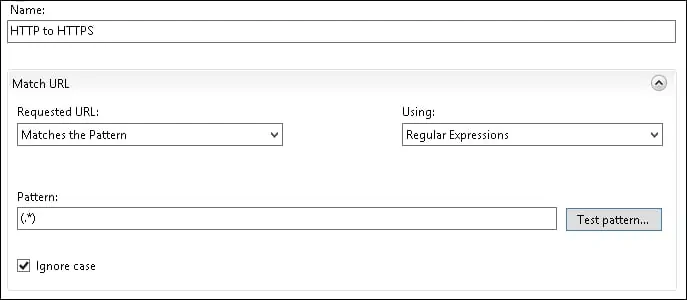
[条件] 領域で、[すべて一致] オプションを選択します。
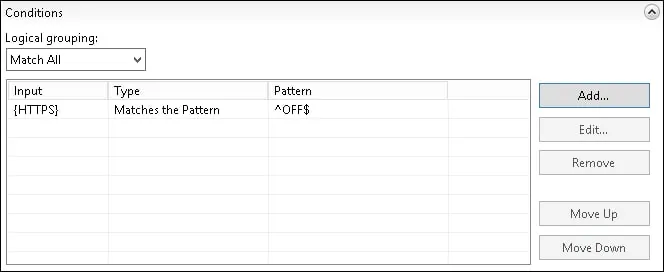
[追加]ボタンをクリックし、次の設定を使用します。
• 条件入力 - {HTTPS}
• 入力文字列がパターンに一致するかどうかを確認
• パターン - ^OFF$
• 大文字小文字を無視する - はい
[OK]ボタンをクリックします。
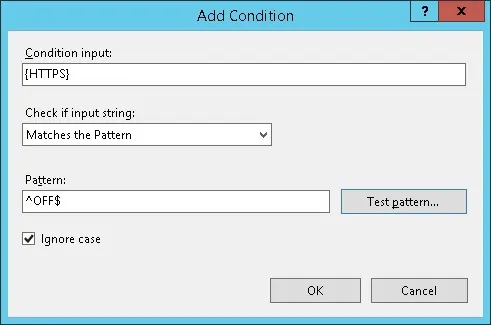
[アクション] 領域で、HTTP から HTTPS へのリダイレクトを構成します。
• アクションタイプ - リダイレクト。
• リダイレクト URL - https://{HTTP_HOST}{REQUEST_URI}
• クエリ文字列を追加 - いいえ。
•リダイレクトタイプ - 301。
画面の右上にある [適用] オプション
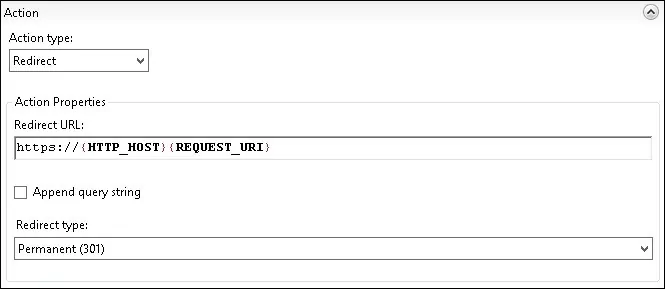
IIS サーバーでブラウザを開き、HTTP プロトコルを使用して Web サーバーの IP アドレスを入力します。
この例では、ブラウザに次の URL が入力されています。
• https://127.0.0.1
HTTPS ページが表示されます。

オプションで、Linux コンピューターの CURL コマンドを使用して HTTP から HTTPS へのリダイレクトを検証することもできます。
コマンド出力を次に示します。
この例では、ユーザーが任意のページの HTTP バージョンにアクセスしようとすると、同じページの HTTPS バージョンにリダイレクトされます。
おめでとう! IIS サーバーで HTTP から HTTPS へのリダイレクトが正常に構成されました。
